Ricerca caratteri è l'implementazione di Rust del buon vecchio Typecatcher , che viene utilizzato per cercare e installare facilmente i caratteri web di Google dall'archivio dei caratteri di Google . Ti aiuta a installare centinaia di font gratuiti e open source nel tuo desktop Linux. Se stai cercando bellissimi font per i tuoi progetti web e le tue app, Font Finder può ottenerli facilmente per te. È un'applicazione GTK3 gratuita e open source scritta in Rust linguaggio di programmazione. A differenza di Typecatcher, che è scritto utilizzando Python, Font Finder può filtrare i caratteri in base alle loro categorie, non ha dipendenze di runtime Python e ha prestazioni e consumo di risorse molto migliori.
In questo breve tutorial, vedremo come installare e utilizzare Font Finder in Linux.
Installa Font Finder in Linux
Poiché Fond Finder è scritto utilizzando il linguaggio di programmazione Rust, è necessario installare Rust nel sistema come descritto di seguito.
- Installa il linguaggio di programmazione Rust in Linux
Dopo aver installato Rust, esegui il seguente comando per installare Font Finder:
$ cargo install fontfinder
Font Finder è disponibile anche come app flatpak . Per prima cosa installa Flatpak nel tuo sistema come descritto nel link sottostante.
- Una guida per principianti al Flatpak
Quindi, installa Font Finder usando il comando:
$ flatpak install flathub io.github.mmstick.FontFinder
Cerca e installa Google Web Fonts in Linux utilizzando Font Finder
Puoi avviare la ricerca dei caratteri dall'utilità di avvio dell'applicazione o eseguire il comando seguente per avviarla.
$ flatpak run io.github.mmstick.FontFinder
Ecco come appare l'interfaccia predefinita di Font Finder.
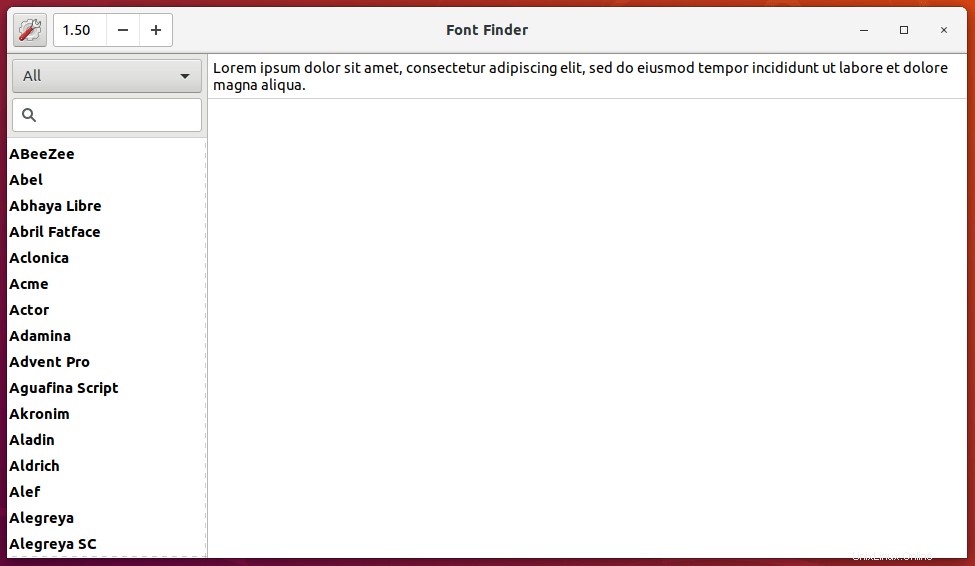
Interfaccia predefinita di Font Finder
Come puoi vedere, l'interfaccia utente di Font Finder è molto semplice. Tutti i caratteri Web di Google sono elencati nel riquadro di sinistra e l'anteprima del rispettivo carattere viene visualizzata nel riquadro di destra. Puoi digitare qualsiasi parola nella casella di anteprima per vedere come appariranno le parole nel carattere selezionato. C'è anche una casella di ricerca in alto a sinistra che ti consente di cercare rapidamente un carattere a tua scelta.
Per impostazione predefinita, Font Finder mostra tutti i tipi di font. Puoi, tuttavia, visualizzare i caratteri per categoria dalla casella a discesa della categoria sopra la casella di ricerca.
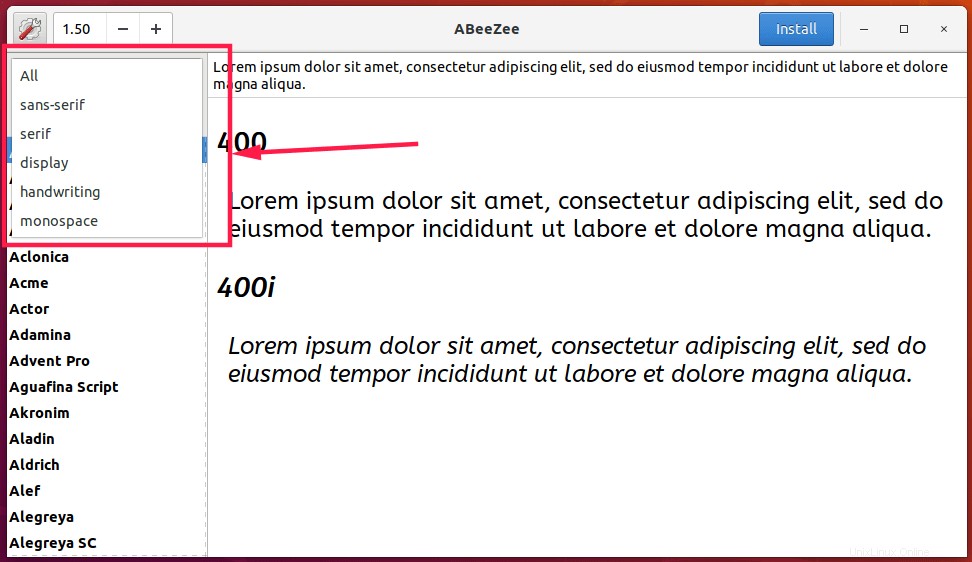
mostra i caratteri per categoria nel cercatore di caratteri
Potresti notare che ci sono alcuni numeri come 100, 100i, 200, 300 .... nella sezione di anteprima. Questi numeri indicano lo spessore del carattere. Lo spessore del carattere definisce lo spessore del testo.
Installa caratteri
Per installare un font, sceglilo e fai clic su Installa pulsante in alto.
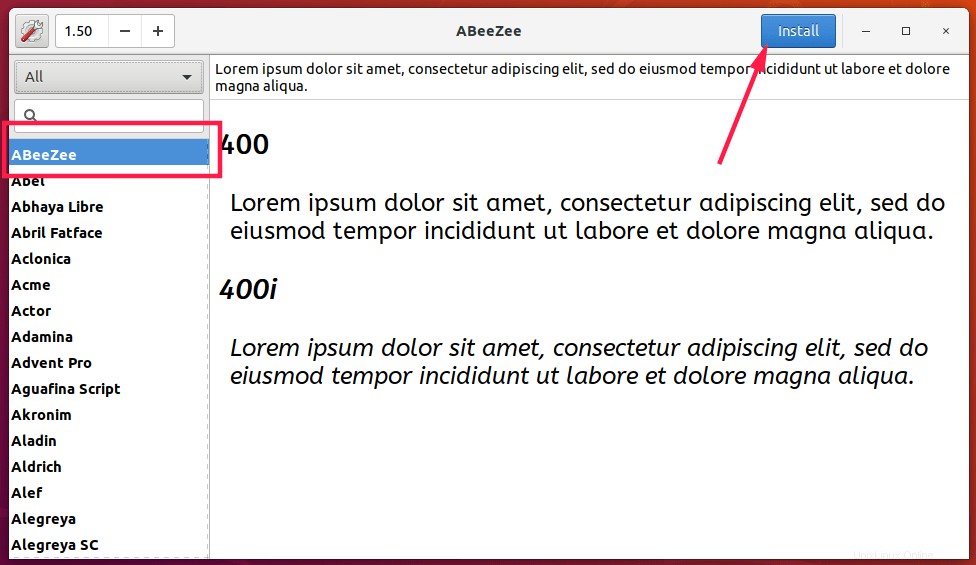
Installa Google Web Fonts in Linux utilizzando Font Finder
Una volta installati i caratteri, prova i caratteri appena installati in qualsiasi applicazione di elaborazione del testo.
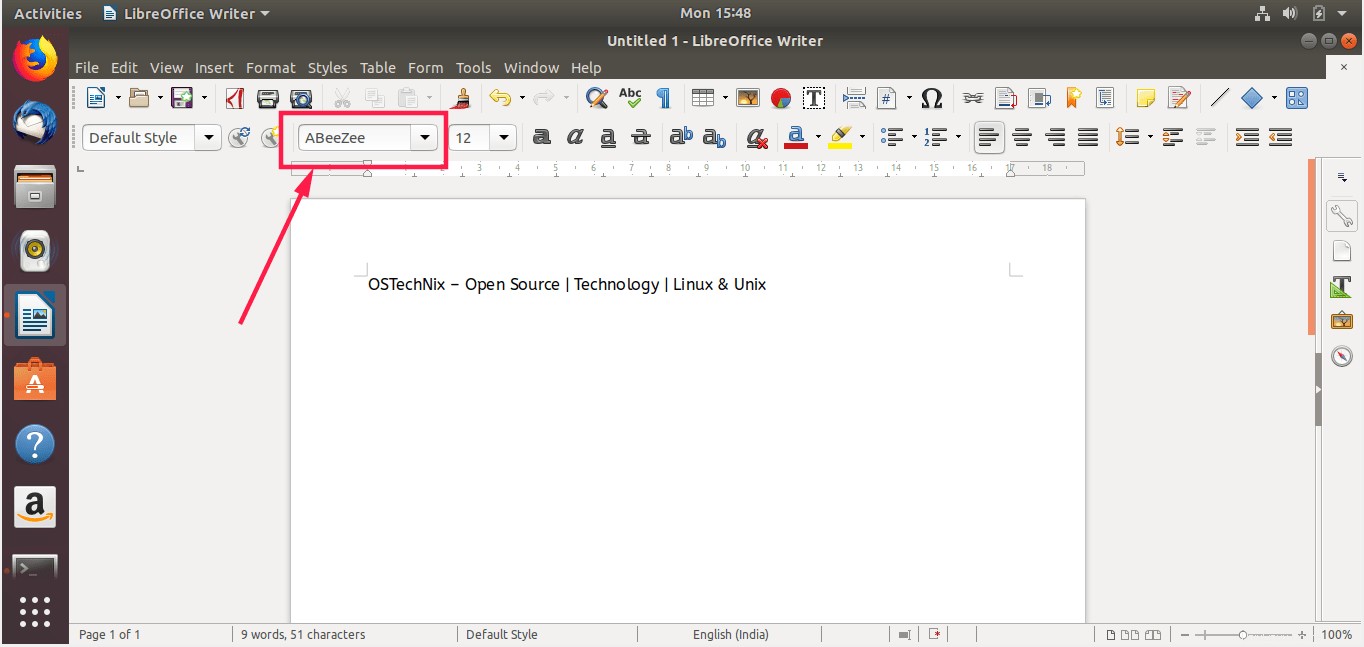
Scegli il carattere nell'elaboratore di testi
Rimuovi caratteri
Allo stesso modo, per rimuovere un font, selezionalo dalla dashboard di Font Finder e fai clic su Disinstalla pulsante. È così semplice!
Passa all'anteprima scura
Il pulsante Impostazioni (il pulsante a forma di ingranaggio) nell'angolo in alto a sinistra offre la possibilità di passare all'anteprima scura.
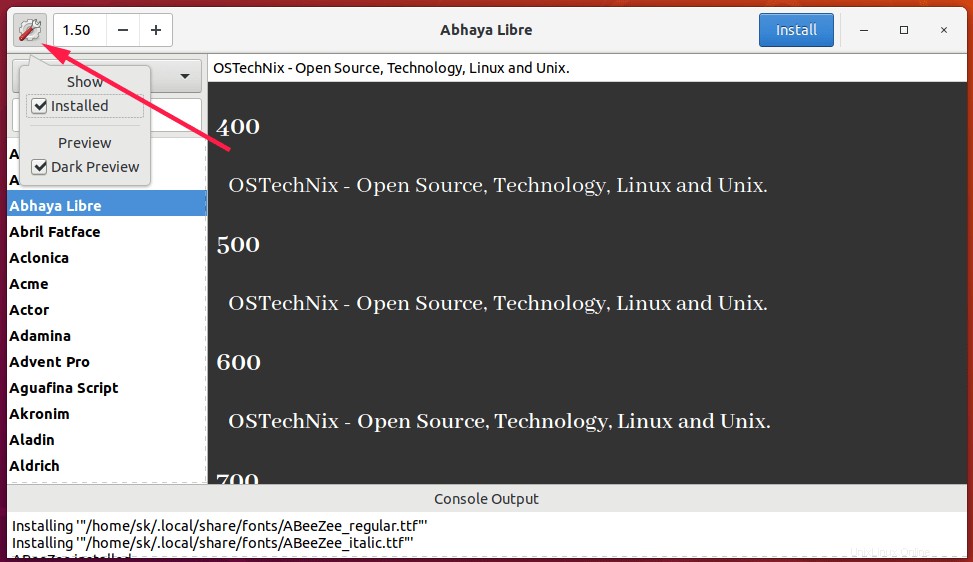
Passa all'anteprima scura nella ricerca dei caratteri
Come puoi vedere, Font Finder è molto semplice e fa il lavoro esattamente come pubblicizzato nella sua home page. Se stai cercando un'applicazione per installare i caratteri web di Google, Font Finder è una di queste applicazioni.